Opmerking: We willen u graag zo snel mogelijk de meest recente Help-inhoud in uw eigen taal bieden. Deze pagina is automatisch vertaald en kan grammaticale fouten of onnauwkeurigheden bevatten. Wij hopen dat deze inhoud nuttig voor u is. Kunt u ons onder aan deze pagina laten weten of de informatie nuttig voor u was? Hier is het Engelstalige artikel ter referentie.
Met Microsoft SharePoint Designer 2010, kunt u een verbinding maken met diverse databases, zoals Microsoft SQL Server, Oracle en andere databases die toegankelijk zijn via het OLE DB -protocol. Uw Microsoft SharePoint-site bevat standaard geen enkele database-verbinding. Voor toegang tot een database, moet iemand die voldoende machtigingen heeft de verbinding maken.
In dit artikel leest u hoe u een verbinding maken met een database. Deze ook ziet u hoe u aangepaste taal SQL (Structured Query)-opdrachten kunt maken en het wijzigen van de eigenschappen van gegevensbron van een bestaande databaseverbinding in de lijst met gegevensbronnen.
Belangrijk: De optie eenmalige aanmelding op een stopgezette functie in SharePoint Designer 2010 is en daarom niet moet worden gebruikt verbinding maken met een database. Raadpleeg de sectie Zie ook voor meer informatie.
In dit artikel
Voordat u begint
Er zijn enkele dingen die u weten moet voordat u verbinding met een database maken kunt. U moet weten of de site die u bezig bent is een Microsoft SharePoint Foundation -site of een site Microsoft SharePoint Server 2010 , de naam van de server waarop uw database zich bevindt, de gegevensprovider die u gebruikt voor toegang tot uw database, en het type verificatie dat u wilt gebruiken. Als u een aangepaste verbindingsreeks verbinding maken met uw database gebruikt, moet u ook weten dat verbindingsreeks. Neem contact op met uw serverbeheerder voor hulp.
Welk soort database heb ik?
Met SharePoint Designer 2010, kunt u snel alle databases die zich bevindt op Microsoft SQL Server 2000 en hoger (SQL Server 2005 en SQL Server 2008) of een gegevensbron die gebruikmaakt van de OLE DB-protocol verbinding maken. Als u de verbindingsreeks kent, kunt u ook snel verbinding maken met een Oracle-database.
Welke gegevensprovider wil ik gebruiken?
Met SharePoint Designer 2010, kunt u verbinding met een database maken met behulp van een van de drie verschillende gegevensproviders. Deze gegevensproviders zijn niet elkaar wederzijds uitsluiten. Bijvoorbeeld Microsoft SQL Server 2000 en de nieuwere versies zijn compatibel met OLE DB en kunnen worden geopend met behulp van de Microsoft .NET Framework-gegevensprovider voor OLE DB. Echter de Microsoft .NET Framework-gegevensprovider voor SQL Server is speciaal ontworpen voor gebruik met Microsoft SQL Server 2000 en de nieuwere versies en de beste keuze mogelijk als uw database zich op een van deze twee-serverproducten bevindt.
Gegevensproviders zijn de softwareonderdelen waarmee de client, in dit geval SharePoint Designer 2010 , kunt u communiceren met de database. Oorspronkelijk, elke database management-systeem is unieke en elk had een eigen programmeertaal voor toegang tot gegevens en bijwerken. ODBC is een van de eerste probeert te normaliseren-toegang tot een groot aantal verschillende systemen. Gegevensweergaven ondersteunen geen ODBC-providers. OLE DB is geïntroduceerd na ODBC voor flexibelere toegang tot databases. Veel ODBC-compatibele databases zijn ook compatibel met OLE DB.
Raadpleeg het volgende diagram voor meer informatie over de gegevensprovider gebruiken.
|
Als u verbinding met een database die maakt... |
Gebruik... |
|
Microsoft SQL Server 2000, Microsoft SQL Server 2005 of Microsoft SQL Server 2008 |
Microsoft .NET Framework-gegevensprovider voor SQL Server |
|
OLE DB-compatibel |
Microsoft .NET Framework-gegevensprovider voor OLE DB |
|
Oracle |
Microsoft .NET Framework-gegevensprovider voor Oracle |
|
ODBC-compatibele |
Microsoft .NET Framework Data Provider voor ODBC Houd er rekening mee dat gegevensweergaven ondersteunen geen ODBC-providers voor databaseverbindingen met een willekeurig type inclusief MySQL-database. In het dialoogvenster Databaseverbinding configureren, moet u de optie voor het gebruik van een ODBC-provider negeren. |
Welke verificatiemethode wil ik gebruiken?
U kunt een verbinding maken met een database met een gebruikersnaam en wachtwoord of met behulp van een aangepaste verbindingsreeks.
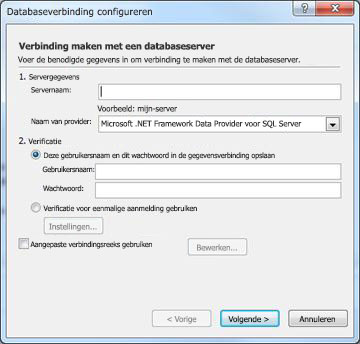
De verificatiemethode die u wilt worden in een gedeelte velden worden gedefinieerd door het type server dat u gebruikt en de gegevensprovider die u gebruikt. Zie voor meer informatie over welke verificatiemethode te gebruiken, het volgende diagram.
|
Als uw site bevindt zich op een server met... |
En uw gegevensprovider is... |
Zie het gedeelte... |
|
Microsoft SharePoint Foundation 2010
Office SharePoint Server 2010 |
Microsoft .NET Framework-gegevensprovider voor SQL Server |
Verbinding maken met een database met de gebruikersnaam en wachtwoord op te slaan |
|
Microsoft SharePoint Foundation 2010
Office SharePoint Server 2010 |
Microsoft .NET Framework-gegevensprovider voor Oracle |
Verbinding maken met een database via een aangepaste verbindingsreeks |
Verbinding maken met een database met de gebruikersnaam en wachtwoord op te slaan
Wanneer u verbinding met een database maakt door de gebruikersnaam en wachtwoord op te slaan, genereert SharePoint Designer 2010 een verbindingsreeks SQL-programma waarin de gebruikersnaam en wachtwoord in de verbinding met gegevensbron (een proces SQL-verificatie genoemd). Als uw site bevindt zich op een server met Microsoft SharePoint Foundation 2010, is dit de gewenste optie voor het genereren van een verbindingsreeks.
U kunt ook een database-verbinding maken met behulp van een aangepaste verbindingsreeks. Zie het gedeelte verbinding maken met een database met behulp van een aangepaste verbindingsreeksvoor meer informatie.
-
Klik op gegevensbronnen in het navigatiedeelvenster.
-
Klik op het tabblad Gegevensbronnen in het lint in de groep Nieuw op Database-verbinding.
-
Klik in het dialoogvenster Eigenschappen van gegevensbron op het tabblad bron op Databaseverbinding configureren.
-
Typ in het dialoogvenster Databaseverbinding configureren onder Servergegevensin het vak Servernaam de naam van de server waarop uw database bevindt.
-
Voer een van de volgende opties in het vak Naam Provider :
-
Als u verbinding met een externe Microsoft SQL Server-database maakt, klikt u op Microsoft .NET Framework-gegevensprovider voor SQL Server.
-
Als u verbinding met een externe database die compatibel is met OLE DB maakt, inclusief versies van SQL dan Microsoft SQL zoals MySQL, klikt u op Microsoft .NET Framework-gegevensprovider voor OLE DB.
-
-
Klik onder verificatie, klikt u op Deze gebruikersnaam en wachtwoord in de gegevensverbinding opslaan.
-
Typ uw gebruikersnaam in het vak gebruikersnaam in te voeren .
-
Typ uw wachtwoord in het vak wachtwoord .
-
Klik op Volgende.
Belangrijk: Omdat SQL-verificatie wordt de gebruikersnaam en wachtwoord als tekst in de gegevensverbinding opgeslagen, kan een gebruiker met machtigingen voor het openen van de site in SharePoint Designer 2010 deze referenties kunt weergeven. Een beveiligingswaarschuwing wordt gemeld dat de gebruikersnaam en wachtwoord worden opgeslagen als tekst in de gegevensverbinding en dat andere siteleden toegang hebben tot deze gegevensbron. Als u wilt dat andere siteleden toegang heeft tot de database met behulp van de gebruikersnaam en het wachtwoord, klikt u op OK. Als u andere leden van de site voor toegang tot de database met de gebruikersnaam en het wachtwoord niet wilt, klikt u op Annuleren.
-
Klik in de lijst Database op de database die u wilt gebruiken als gegevensbron en voer een van de volgende handelingen uit:
-
In een tabel of weergave selecteren, klikt u op de tabel of opgeslagen weergave die u wilt dat in de lijst en klik op Voltooien.
Deze optie gebruikt, kunt u een standaardquery waarmee alle records worden geselecteerd in de tabel of weergave maken. Nadat u op Voltooienklikt, kunt u echter de standaardquery wijzigen door te klikken op velden, filterenen sorteren in het dialoogvenster Eigenschappen van gegevensbron .
-
Klik op Geef aangepaste selecteren, bijwerken, invoegen of verwijderen van opdrachten met SQL of opgeslagen proceduresen klik vervolgens op Voltooien.
Opmerking: Deze optie is alleen beschikbaar als de beheerder de optie Ondersteuning voor bijwerkquery's inschakelen in Centraal beheer van SharePoint heeft ingeschakeld.
Deze optie gebruikt, kunt u aangepaste SQL-opdrachten. Wanneer u op Voltooienklikt, wordt het dialoogvenster Aangepaste SQL-opdrachten bewerken wordt geopend. In dit dialoogvenster kunt u opdrachten kunt maken en toevoegen van parameters. Nadat u een aangepaste SQL-opdracht hebt gemaakt, kunt u de query bewerken door te klikken op Aangepaste Query bewerken in het dialoogvenster Eigenschappen van gegevensbron . Zie aangepaste SQL-opdrachten maken verderop in dit artikel voor meer informatie.
-
-
In het dialoogvenster Eigenschappen van gegevensbron , klikt u op het tabblad Algemeen , typ een naam voor de gegevensbron en klik vervolgens op OK.
De nieuwe databaseverbinding wordt nu weergegeven in de lijst met gegevensbronnen.
Opmerking: Als u probeert te verbinden met een externe server met SQL Server, controleert u of SQL Server-verificatie is ingeschakeld op de server.
Verbinding maken met een database via een aangepaste verbindingsreeks
Een verbindingsreeks biedt de informatie die een toepassing of de provider vereist om te communiceren met een gegevensbron. Een verbindingsreeks levert meestal de locatie van de database-server, de betreffende database gebruiken en de verificatie-informatie. Met een aangepaste verbindingsreeks, kunt u de verbindingsreeks die verbinding maken met de database wordt gebruikt.
-
Klik op gegevensbronnen in het navigatiedeelvenster.
-
Klik op het tabblad Data Connections in de groep Nieuw op Database-verbinding.
-
Klik in het dialoogvenster Eigenschappen van gegevensbron op het tabblad bron op Databaseverbinding configureren.
-
Schakel het selectievakje aangepaste verbindingsreeks gebruiken in het dialoogvenster Databaseverbinding configureren en klik vervolgens op bewerken.
-
Klik in het dialoogvenster Verbindingsreeks bewerken in de lijst Naam Provider op de gegevensprovider die u wilt gebruiken.
-
Typ de verbindingsreeks in het tekstvak Verbindingsreeks .
Een voorbeeld van een OLE DB-verbindingsreeks:
Provider = mijnProvider; gegevensbron = mijnpad; initiële catalogus = naamCatalogus;
Gebruikers-Id = gebruikersnaam; Wachtwoord = wachtwoord;
Een voorbeeld van een Oracle-verbindingsreeks:
Gegevensbron = MijnDatabase; Gebruikers-Id = gebruikersnaam;
Wachtwoord = wachtwoord; geïntegreerde beveiliging = Nee;
Een voorbeeld van een SQL Server-verbindingsreeks:
Gegevensbron = myServerAddress; initiële catalogus = MijnDatabase; Gebruikers-Id = gebruikersnaam; Wachtwoord = wachtwoord;
-
Klik op OK.
-
Klik op Volgende.
-
Klik in de lijst Database op de database die u wilt gebruiken als gegevensbron en voer een van de volgende handelingen uit:
-
Klik op Selecteer een tabel of weergave, klikt u op de tabel of opgeslagen weergave die u wilt dat in de lijst en klik op Voltooien.
Deze optie gebruikt, kunt u een standaardverbinding met de tabel of weergave maken. Nadat u op Voltooienklikt, kunt u een query opgeven door te klikken op velden, filterenen sorteren in het dialoogvenster Eigenschappen van gegevensbron .
-
Klik op Geef aangepaste selecteren, bijwerken, invoegen of verwijderen van opdrachten met SQL of opgeslagen proceduresen klik vervolgens op Voltooien.
Opmerking: Deze optie is alleen beschikbaar als uw serverbeheerder heeft ingeschakeld op de optie Ondersteuning voor bijwerkquery's inschakelen in Centraal beheer van SharePoint.
U kunt deze optie gebruikt, maken of bewerken van aangepaste SQL-opdrachten. Wanneer u op Voltooienklikt, wordt het dialoogvenster Aangepaste SQL-opdrachten bewerken wordt geopend. In dit dialoogvenster kunt u opdrachten kunt maken en toevoegen van parameters. Nadat u een aangepaste SQL-opdracht hebt gemaakt, kunt u de query bewerken door te klikken op Aangepaste Query bewerken in het dialoogvenster Eigenschappen van gegevensbron . Zie aangepaste SQL-opdrachten maken verderop in dit artikel voor meer informatie.
-
-
In het dialoogvenster Eigenschappen van gegevensbron , klikt u op het tabblad Algemeen , typ een naam voor de gegevensbron en klik vervolgens op OK.
De nieuwe databaseverbinding wordt nu weergegeven in de lijst met gegevensbronnen.
Notities:
-
Als u probeert te verbinden met een externe server met SQL Server, controleert u of SQL Server-verificatie is ingeschakeld op de server.
-
Als u niet kunt SQL Server-verificatie op de server waarop SQL Server wordt uitgevoerd gebruiken, zorg dat verificatie eenmalige aanmelding is ingeschakeld voor de server waarop uw SharePoint-site bevindt.
-
Aangepaste SQL-opdrachten maken
Wanneer u op de optie of Geef aangepaste selecteren, bijwerken, invoegen, en opdrachten met SQL of opgeslagen procedures verwijderen en klik vervolgens op Voltooien in het dialoogvenster Databaseverbinding configureren , de Aangepaste SQL-opdrachten bewerken dialoogvenster wordt geopend. In dit dialoogvenster kunt u aangepaste SQL-instructies om te halen of wijzig de gegevens in een database maken.
Er zijn vier tabbladen in het dialoogvenster Aangepaste SQL-opdrachten bewerken elke overeenkomt met een algemene SQL-opdracht. U kunt gebruikmaken van de volgende methoden:
-
Selecteer De opdracht SELECT wordt gebruikt voor het ophalen van gegevens uit een tabel.
-
Update De opdracht UPDATE wordt gebruikt om gegevens in een tabel te wijzigen.
-
Invoegen De opdracht INSERT INTO wordt gebruikt voor het nieuwe rijen in een tabel invoegen.
-
Verwijderen De opdracht verwijderen wordt gebruikt voor rijen uit een tabel verwijderen.
De lijst Opgeslagen Procedure worden alle opgeslagen procedures die beschikbaar in de database die u verbinding zijn met maakt weergegeven.
Wanneer het dialoogvenster Aangepaste SQL-opdrachten bewerken wordt geopend, verschijnt er een instructie die al zijn toegepast op de gegevens in het vak SQL-instructie . Bijvoorbeeld als u een database-verbinding maken door te klikken op Selecteer een tabel of weergave om een tabel te selecteren, en u later besluit de SELECT-instructie bewerken, ziet u de volgende-instructie in het vak SQL-instructie op het tabblad selecteren :
Selecteer * uit dbo. [uw_tabelnaam]
Het sterretje in deze verklaring is een jokerteken dat alleaangeeft. Deze SQL-instructie betekent dat alle velden voor alle records in deze specifieke tabel selecteren. Als u wilt de instructie bewerken, klikt u op de Opdracht bewerken als u wilt openen de Parameter Editor voor opdrachten en.
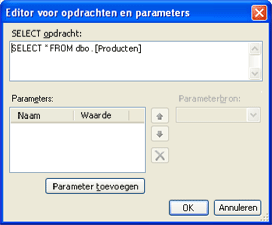
De SQL-query bewerken door te typen rechtstreeks in het vak opdracht selecteren .
SQL-parameters toevoegen
U kunt ook parameters voor uw SQL-query's maken door te klikken op Parameter toevoegen.
SQL-parameters moeten ergens worden gebruikt die u gebruikt mogelijk een queryreeks, de zin tekst tussen enkele aanhalingstekens staan. Omdat querytekenreeksen in SQL-instructies gebruiken, wordt een beveiligingsprobleem gemaakt, zijn de SQL-parameters wanneer u een SQL-instructie die gefilterde gegevens worden opgehaald uit een gegevensbron maken in SharePoint Designer 2010 vereist.
Noordenwind is bijvoorbeeld een delicatessenbedrijf. Ze opslaan al hun zakelijke gegevens in een SQL-databases. Wanneer ze hun lijst met volledige producten in de producttabel ophaalt, wordt de resulterende SQL-query ziet er zo uit:
Selecteer * uit dbo. [Producten]
Deze SQL-instructie Hiermee haalt u alle records in de productentabel. Noordenwind wil een gefilterde lijst met alleen de items die niet op voorraad zijn opgehaald. De tabel bevat een veld Products. Met traditionele SQL, het overzicht dat van de lijst ophalen ziet er zo uit:
Selecteer * uit dbo. [Producten] WAAR Products = '0'
De
'0'
in deze verklaring is een queryreeks. Deze queryreeks moet worden vervangen door een variabele. In dit voorbeeld die u wilt maken van een variabele NietInVoorraad genoemd. De nieuwe SQL-instructie ziet er zo uit:
Selecteer * uit dbo. [Producten] WAAR Products = @OutOfStock
Als u wilt de SQL-instructie maken met behulp van de variabele NietInVoorraad in dit voorbeeld, voert u de volgende procedure:
-
Typ de volgende tekenreeks in het dialoogvenster Parameter Editor voor opdrachten en in het vak Selecteer opdracht :
Selecteer * uit dbo. [Producten] WAAR Products = @OutOfStock
-
Klik onder Parameters, klikt u op Parameter toevoegen.
-
De variabele die u wilt definiëren is NietInVoorraad, dus typt u in de kolom naamNietInVoorraad.
-
Klik in de lijst Bron van de Parameter op geen.
-
Omdat de waarde die u wilt vergelijken is aan 0, typ 0in het vak standaardwaarde .
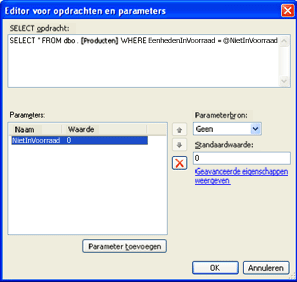
-
Klik op OK.
Nu ziet u de nieuwe SQL-instructie in het dialoogvenster Aangepaste SQL-opdrachten bewerken .

-
Klik nogmaals op OK.
Klik in het dialoogvenster Eigenschappen van gegevensbron is de knop Aangepaste Query bewerken wordt weergegeven op het tabblad bron .
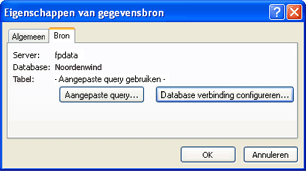
De eigenschappen van gegevensbron van een bestaande databaseverbinding wijzigen
Nadat u een database-verbinding hebt geconfigureerd, kunt u later de verbinding op elk gewenst moment wijzigen. U wilt bijvoorbeeld een nieuwe query maken, een bestaande eigenschap te wijzigen of een aangepaste SQL-instructie maken.
-
Klik op gegevensbronnen in het navigatiedeelvenster.
Er verschijnt een lijst met alle gegevensbronverbindingen onder het navigatiedeelvenster.
-
Klik op een gegevensbron in de lijst.
Als de databaseverbinding gebruikmaakt van een aangepaste SQL-query, wordt het dialoogvenster Eigenschappen van gegevensbron ziet eruit als in de volgende illustratie.
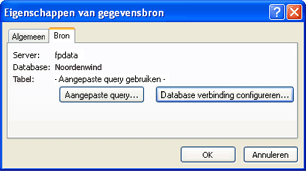
-
Als de databaseverbinding geen van een aangepaste SQL-query gebruikmaakt, wordt het dialoogvenster Eigenschappen van gegevensbron ziet eruit als in de volgende illustratie.
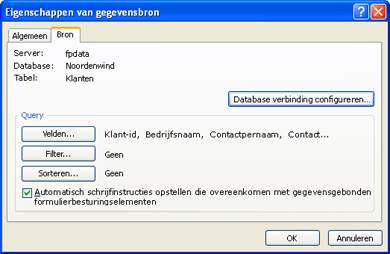
-
Voer een van de volgende opties in het dialoogvenster Eigenschappen van gegevensbron :
-
Als er een gebied van de Query met knoppen, klikt u op de knoppen toevoegen of verwijderen van velden of als u wilt maken of wijzigen op basis van een filter- of sorteerbewerking.
-
Als er een gebied van de Query met knoppen, klik op de Databaseverbinding configureren om een aangepaste SQL-query toepassen op de verbinding. Nadat u op de Databaseverbinding configureren, klik op volgende.
Belangrijk: Omdat SQL-verificatie wordt de gebruikersnaam en wachtwoord als tekst in de gegevensverbinding opgeslagen, kan een gebruiker met machtigingen voor het openen van de site in SharePoint Designer 2010 deze referenties kunt weergeven. Een beveiligingswaarschuwing wordt gemeld dat de gebruikersnaam en wachtwoord worden opgeslagen als tekst in de gegevensverbinding en dat andere siteleden toegang hebben tot deze gegevensbron. Als u wilt dat andere siteleden toegang heeft tot de database met behulp van de gebruikersnaam en het wachtwoord, klikt u op OK. Als u andere leden van de site voor toegang tot de database met de gebruikersnaam en het wachtwoord niet wilt, klikt u op Annuleren.
Klik in het dialoogvenster Databaseverbinding configureren op Geef aangepaste selecteren, bijwerken, invoegen, en opdrachten met SQL of opgeslagen procedures verwijderenen klik vervolgens op Voltooien.
Het dialoogvenster Aangepaste SQL-opdrachten bewerken wordt geopend. In dit dialoogvenster kunt u uw aangepaste SQL-instructie maken. Zie aangepaste SQL-opdrachten maken eerder in dit artikel voor meer informatie.
-
Als er een knop Aangepaste Query bewerken , klikt u erop om het dialoogvenster Aangepaste SQL-opdrachten bewerken , waar u kunt toevoegen, wijzigen of verwijderen van aangepaste SQL-instructies te openen.
-










